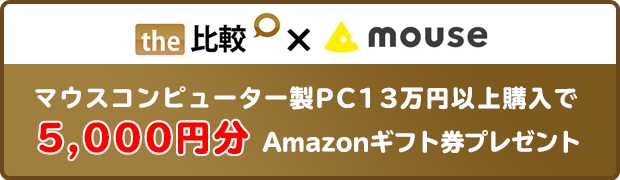※当サイトはアフィリエイトプログラムによる収益を得ています。
マウス G-Tune H5(第11世代Coreモデル)の実機レビュー

| CPU | Core i7-11800H |
|---|---|
| GPU | GeForce RTX 3070 |
| メモリ | 16GB ~ 64GB |
| ストレージ | PCIe SSD |
| 液晶サイズ | 15.6インチ |
| 液晶種類 | FHD 240Hz 非光沢 |
| 質量 | 約2.23kg |
| バッテリー | 約10.0時間 |
| 価格[税込] | 26万円台~ |
G-Tune H5は、GeForce RTX 3070に、Core i7-11800Hの高性能CPUを搭載した、ミドルハイクラスのゲーミングノートPCです。
液晶には滑らかな映像表示を実現する240Hzの超高リフレッシュレート液晶に、全キー同時押しに対応した、メカニカルキーボードも搭載しており、ゲームをより快適に、より優位に進めることが可能です。
新モデルでは、第11世代Coreプロセッサーを搭載したことにより、クリエイターにもより適した製品となっています。
レビュー機は、メーカーからの貸出機です。今回は次の構成でレビューをしています。
レビュー機の構成
Core i7-11800H、16GBメモリ、GeForce RTX 3070、512GB NVMe SSD
目次
お忙しい方は、「G-Tune H5の特徴」のみお読みください。
本製品を安く買う3つの方法
その1セール品を狙う
マウスコンピューターでは、定期的にセールを行っています。もし本製品がセール対象に入っていれば、安く購入できます。
その2当サイト限定「Amazonギフト券プレゼント」を利用する
当サイト限定で、税込み130,000円以上のマウスコンピューター製PCを購入すると、5,000円分のAmazonギフト券がもらえます。なお、当サイト経由で購入されたものだけが対象となります。申請方法などの詳細は、以下のリンク先をご覧ください。
G-Tune H5の特徴
全キー同時押し対応メカニカルキーボード搭載
G-Tune H5は、ゲーマーも安心できる「全キー同時押し」に対応したフルサイズのメカニカルキーボードが搭載されています。キーストロークは約2mmと十分で、従来のノートPCに多く採用されるメンブレン方式とは違い、ゲームの操作がしやすく、正確な入力が可能となっています。
実際にゲームをしてみたところ、本物のメカニカルキーボードとまではいきませんが、別でゲーミングキーボードを用意する必要がないくらいには、ゲームのしやすいキーボードです。押下圧は60g(+20g/-10g)で、ちょうど良く、打鍵音も心地良いです。


第11世代Core i7にRTX 3070と高スペック
G-Tune H5は、第11世代のCore i7-11800H、GeForce RTX 3070と高いスペックで、多くのゲームが快適です。
さらに、メモリは最大64GBと大容量で、ストレージについては、最大2TB PCIe SSDを2基まで搭載することができ、クリエイターが使う場合でも十分な容量となっています。
有線LANが2.5G BASE-Tに対応している点や、Wi-Fi 6に対応している点、Thunderbolt 4に対応している点も嬉しいです。

第11世代Coreプロセッサーはクリエイターに最適
新モデルのG-Tune H5に搭載されているCore i7-11800Hは、従来モデルに搭載されているCore i7-10870Hと比較すると、CPU性能がかなり上がっており、特にクリエイターソフトを使う場合に、処理速度が顕著に向上しています。下のグラフはAdobe Lightroomの現像時間ですが、約1.5倍も速くなっています。Adobe Premiere ProやDavinci Resolveなどの書き出しも速くなっており、クリエイター向けソフトを使うなら、Core i7-11800HのCPUはおすすめです。
:G-Tune H5の新モデル
:G-Tune H5の旧モデル
GeForce RTX 3070の中でも高性能
G-Tune H5は、GeForce RTX 3070 Laptop GPUを搭載していますが、メーカーによって設定が異なる最大グラフィックスパワーは、140Wとなっています。RTX 3070で、最大グラフィックスパワー140Wというのは、かなり高めの設定です。85W設定のRTX 3070と比較すると、約1.13倍もスコアが高くなっています。高いフレームレートでゲームが出来ることでしょう。
W(ワット)は最大グラフィックスパワー
240Hzの超高リフレッシュレート液晶搭載
ゲーミングノートと言えば、高リフレッシュレート液晶を搭載した製品が主流になりつつありますが、本製品は、240Hzの比較的高めのリフレッシュレートの液晶を搭載しています。
一般的なゲーマーであれば、120Hzや144Hzでも十分ですが、かなりの上級者ともなると、144Hzと240Hzの差はゲームに大きく影響してきます。特にeスポーツプレイヤーの方は重宝する液晶でしょう。

落ち着いたデザイン
ゲーミングノートは、ド派手な装飾で、普段仕事で使うには少し合わないものが多いですが、G-Tune H5は、キーボードバックライトをOFFにすれば、普通のノートPCと変わらない落ち着いたデザインで、仕事場でも悪目立ちすることなく使えると思います。3辺狭額ベゼルで、キーボードは高級感があり、見た目もいいです。
高めのスペックのPCを仕事でも使いたいという方に適しているでしょう。


安心のサポート
G-Tune H5は、標準で24時間365日対応の電話サポートに対応しています。
ゲームをする方は、日中よりも夜に遊ぶことが多いと思われる、24時間365日対応というのは、いざというときに安心です。
さらに「安心パックサービス」に加入すれば、専用ダイヤルなので、通常のユーザーよりも電話の繋がりが早いです。
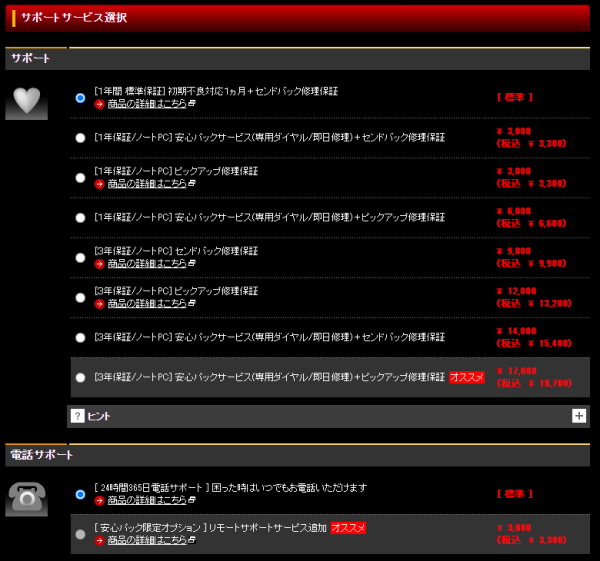
Windows 11へのアップグレード要件も満たす
G-Tune H5は、2021年10月時点ではWindows 10が搭載されて出荷されますが、Windows 11への要件は満たしているので、いつでもアップグレードすることが出来ると思います。
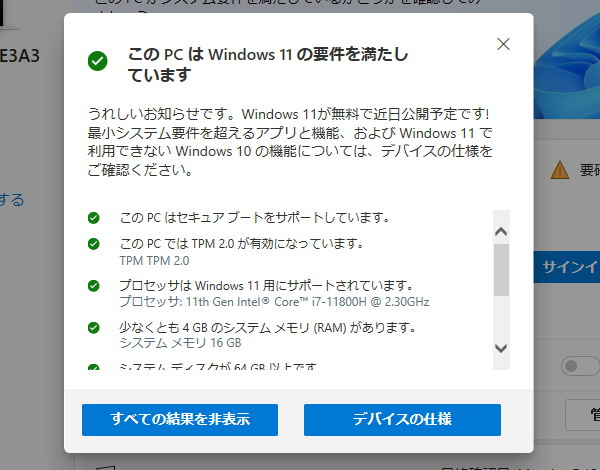
各用途の快適度
G-Tune H5の各用途の快適度は次のように考えます。もちろん、細かい用途や、ソフトによっても快適具合は変わってきますので、参考程度にご覧下さい。
| 用途 | 快適度 | コメント |
| Web閲覧 Office作業 |
◎ | スペックは十分です。快適に作業できるでしょう。 |
|---|---|---|
| 動画鑑賞 | ◎ | 色域がやや広く、スペックも高く、問題なく動画鑑賞が出来ます。欲を言えば、もう少しスピーカー音が良くても良かったかなと思います。 |
| オンライン会議 | ○ | 特別な機能はありませんが、カメラ、マイク、スピーカーを備えており、普通にオンライン会議に参加できます。 |
| RAW現像 画像編集 |
○ | インテルの最新CPUを搭載しており、LightroomやPhotoshopと相性がいいです。また高い性能のRTX30シリーズのグラフィックスも搭載しているので、AIを使った処理も高速です。色域もsRGBカバー率が約97.9%あるので、ウェブ掲載用の画像編集に適しています。ただし、Adobe RGBを100%カバーするような色域はないため、印刷用には適しません。 |
| 動画編集 | ◎ | RTX 3070の高性能グラフィックスに、Hシリーズの第11世代Coreを搭載しており、快適に動画編集ができます。 |
| ゲーム | ◎ | RTX 3070を搭載しており、ミドルハイクラスのゲーミング性能を備えています。重めの部類のゲームを含め、多くのタイトルを快適にプレイできます。 |
ゲームベンチマーク&フレームレート
ここでは、ゲームの平均フレームレートを掲載します。今回は、Core i7-11800H、GeForce RTX 3070の構成で計測しています。なお、いくつか動作モードを選べますが、今回は最も高いパフォーマンスが出る「パフォーマンスモード」で計測しています。
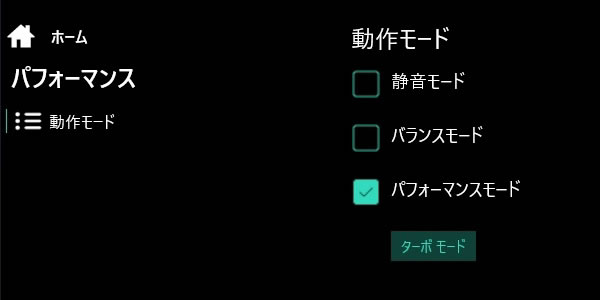
eスポーツタイトルのフレームレート
国内で人気の高いeスポーツタイトルの平均フレームレートを掲載します。すべて同じバージョン、同じ状況で計測しているわけではないので、あくまで参考値としてご覧ください。
いずれも100 fpsを大きく超える高いフレームレートが出ていました。ただし、計測時期が異なるので何とも言えませんが、mTGP 140WのGeForce RTX 3070にしては、フレームレートが伸びないタイトルもありました。
:レビュー機で計測したスコア(他のスコアは別のPCで計測した代表値)
W(ワット):最大グラフィックスパワー(max TGP)
 軽い部類のゲーム
Apex Legends(DX11)
|
||
|---|---|---|
| 解像度 | 品質 | 平均fps |
| 1920x1080 | 低設定 | 222 fps |
| 高設定 | 184 fps | |
 軽い部類のゲーム
VALORANT
|
||
|---|---|---|
| 解像度 | 品質 | 平均fps |
| 1920x1080 | 低設定 | 294 fps |
| 高設定 | 242 fps | |
 軽い部類のゲーム
フォートナイト
|
||
|---|---|---|
| 解像度 | 品質 | 平均fps |
| 1920x1080 | 低設定 | 177 fps |
| 高設定 | 137 fps | |
| 最高設定 | 121 fps | |
 軽い部類のゲーム
PLAYERUNKNOWN'S BATTLEGROUNDS
|
||
|---|---|---|
| 解像度 | 品質 | 平均fps |
| 1920x1080 | 非常に低い | 161 fps |
| 中型 | 155 fps | |
| ウルトラ | 152 fps | |
その他のゲームタイトルのフレームレート
その他のゲームのベンチマークスコアを下の表に掲載します。
ファークライ 6や、サイバーパンク 2077といった重めのゲームでも、最高画質で70 fps以上、ウォッチドッグス レギオンは最大品質で62 fpsと高めのスコアです。また、DLSSを使用することで、フレームレートが少しアップします。重い部類のゲームも快適にプレイできる性能を備えています。
:レビュー機で計測したスコア(他のスコアは別のPCで計測した代表値)
W(ワット):最大グラフィックスパワー(max TGP)
 重い部類のゲーム
ファークライ 6
|
||
|---|---|---|
| 解像度 | 品質 | 平均fps |
| 1920x1080 | 低 | 100 fps |
| 高 | 80 fps | |
| 最高 | 74 fps | |
 重い部類のゲーム
サイバーパンク2077(DX12)
|
|||
|---|---|---|---|
| 解像度 | 品質 | DLSS | 平均fps |
| 1920x1080 | 低 | オフ | 102 fps |
| 高 | オフ | 76 fps | |
| ウルトラ | オフ | 64 fps | |
| 自動 | 78 fps | ||
 重い部類のゲーム
ウォッチドッグス レギオン(DX12)
|
|||
|---|---|---|---|
| 解像度 | 品質 | DLSS | 平均fps |
| 1920x1080 | 低 | オフ | 76 fps |
| 高 | オフ | 68 fps | |
| 最大 | オフ | 62 fps | |
| 高性能 | 66 fps | ||
 重い部類のゲーム
ボーダーランズ3(DX12)
|
||
|---|---|---|
| 解像度 | 品質 | 平均fps |
| 1920x1080 | 低 | 132 fps |
| 高 | 101 fps | |
| ウルトラ | 88 fps | |
| 重い部類のゲーム
ファイナルファンタジー 15(DX11)
|
||
|---|---|---|
| 解像度 | 品質 | 平均fps |
| 1920x1080 | 軽量品質 | 121 fps |
| 標準品質 | 114 fps | |
| 高品質 | 90 fps | |
| 中程度の重さのゲーム
ファンタシースターオンライン ニュージェネシス
|
||
|---|---|---|
| 解像度 | 品質 | 平均fps |
| 1920x1080 | 低 | 38757 / 151 fps |
| 高 | 22927 / 114 fps | |
| ウルトラ | 16298 / 93 fps | |
 中程度の重さのゲーム
シャドウオブザトゥームレイダー(DX12)
|
||
|---|---|---|
| 解像度 | 品質 | 平均fps |
| 1920x1080 | 最低 | 106 fps |
| 中 | 104 fps | |
| 最高 | 100 fps | |
 中程度の重さのゲーム
ファイナルファンタジー 14 漆黒のヴィランズ(DX11)
|
||
|---|---|---|
| 解像度 | 品質 | 平均fps |
| 1920x1080 | 標準(ノート) | 19037 / 175 fps |
| 高(ノート) | 17755 / 159 fps | |
| 最高品質 | 15684 / 129 fps | |
 中程度の重さのゲーム
ファイナルファンタジー 14 暁月のフィナーレ(DX11)
|
||
|---|---|---|
| 解像度 | 品質 | 平均fps |
| 1920x1080 | 標準(ノート) | 22059 / 166 fps |
| 高(ノート) | 20356 / 152 fps | |
| 最高品質 | 18271 / 135 fps | |
 軽い部類のゲーム
ドラゴンクエストX
|
||
|---|---|---|
| 解像度 | 品質 | 平均fps |
| 1920x1080 | 最高品質 | 21712(すごく快適) |
レイトレーシング有効時のフレームレート
リアルタイムレイトレーシングおよびDLSSを有効にしたときのフレームレートを下に掲載します。
「サイバーパンク2077」では、レイトレーシング:ウルトラ、DLSS:パフォーマンスの設定で、60 fpsを超え、「ファークライ 6」でも、DXR :オン、FSR :バランスでも60 fpsあり、高いフレームレートではありませんが、負荷の重くなるレイトレーシング環境でも普通にプレイはできそうです。
:レビュー機で計測したスコア(他のスコアは別のPCで計測した代表値)
W(ワット):最大グラフィックスパワー(max TGP)
 重い部類のゲーム
サイバーパンク2077
|
|||
|---|---|---|---|
| 解像度 | 品質 | DLSS | 平均fps |
| 1920x1080 | レイトレ:中 | パフォーマンス | 65 fps |
| レイトレ:ウルトラ | パフォーマンス | 64 fps | |
 重い部類のゲーム
ウォッチドッグス レギオン
|
|||
|---|---|---|---|
| 解像度 品質 |
レイトレ | DLSS | 平均fps |
| 1920x1080 最大 |
最大 | 高性能 | 45 fps |
 重い部類のゲーム
ファークライ 6
|
||||
|---|---|---|---|---|
| 解像度 品質 |
DXR反射 | DXRシャドウ | FSR :バランス | 平均fps |
| 1920x1080 最高 |
オン | オン | オン | 60 fps |
その他のゲーム
上に掲載していない他のゲームのフレームレートについては、下を参考にしてください。
ディスプレイのチェック
G-Tune H5のディスプレイのチェックです。
今回搭載されていたパネルは「LQ156M1JW26」です。
240Hzのハイリフレッシュレートに対応しており、色域も比較的広めです。その他の特性については以下のタブをクリックしてご覧ください。なお、最大輝度は、当サイトの計測では264cd/m2と低めです。
- 色域
- RGB
発色特性 - 視野角
- 映り込み・
ギラつき - フリッカー
当サイトの計測結果は、以下の通りです。色域は広めです。
| カバー率 | |
| sRGBカバー率 | 97.9% |
|---|---|
| DCI-P3カバー率 | 75.1% |
| Adobe RGBカバー率 | 73.7% |
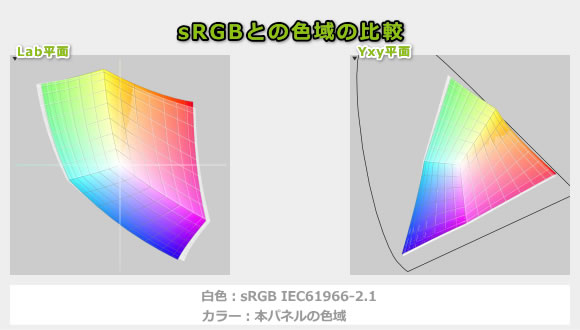
ガンマ補正曲線を確認すると、青色がやや強めに発色していることが分かります。それでも、概ね自然な発色に近いです。
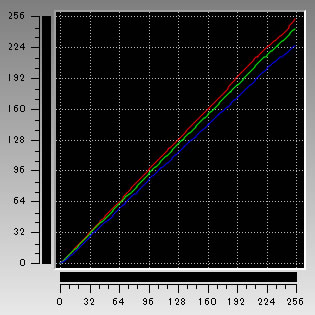
視野角は広いです。

非光沢液晶なので、画面への映り込みは抑えられています。ギラつきもそれほど感じません。

輝度を24%以下にすると、フリッカーが発生していました。ただ、24%以下というのはかなり低めの輝度なので、普通の輝度にしていれば問題ありません。また、フリッカー発生時でも、周波数が約24kHzと高いので、それほど眼に影響はないと思われます。
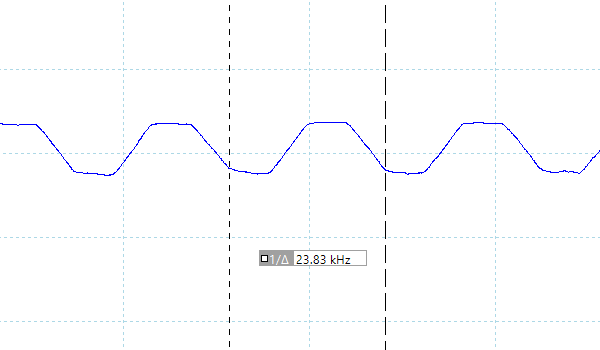
※フォトディテクターにオシロスコープを繋げて計測
遅延
1つのキーを押してから、その文字が表示されるまでの時間(表示遅延)をハイスピードカメラで撮影し計測したところ、約43msでした。一般的なノートPCは80ms前後が多かったので、本製品の表示遅延は少ないです。なおこれは、液晶だけでなくキーボードなどを含めたPC全体の遅延となります。
残像
左から右へ移動するUFOをカメラで撮影したところ、本製品は240Hz動作(1秒間に240フレームを更新)で2~3フレーム前くらいまでしか残像がありませんでした。普通のノートPCは、1秒間に60回フレームを更新するディスプレイで2フレーム前くらいまでの残像だったので、本製品のディスプレイ残像は少なめだと思います。目視で見ても、明らかに残像が少なくヌルヌルと動いているのが分かります。
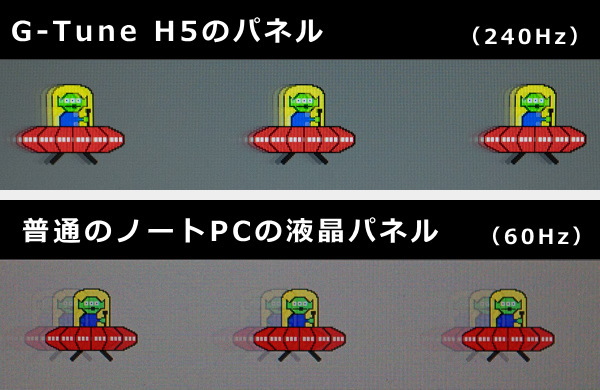
キーボードおよびタッチパッドのチェック
キーボードとタッチパッドのチェックです。前述の通り本製品はメカニカルキーボードを搭載しています。
キーピッチは約18.8mm、キーストロークは約2mmと十分な数値です。キートップはほんの少し凹みがあり、指にフィットしやすくなっています。もう少しキートップが小さくてもいいかなと思いますが、総じて打ちやすいキーボードだと思います。
テンキーは3列で、「+」や「-」などの位置が通常とは異なるので、普通のテンキーに慣れている方は入力しにくいでしょう。


タッチパッドは動かしやすいです。クリックボタンは、ややクリック音が大きいですが、普通に押せます。

キーボードにはLEDバックライトが搭載されていますが、発光パターンは変更できますが、各キー毎に色を設定したり、ゾーンでの色の変更はできません。


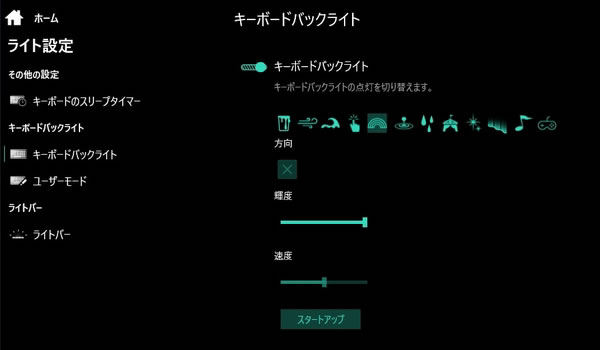
正面にはワンポイントとしてLEDが点灯するライトバーがあります。こちらは発光パターンを単色か、サイクルモードしか変更できません。

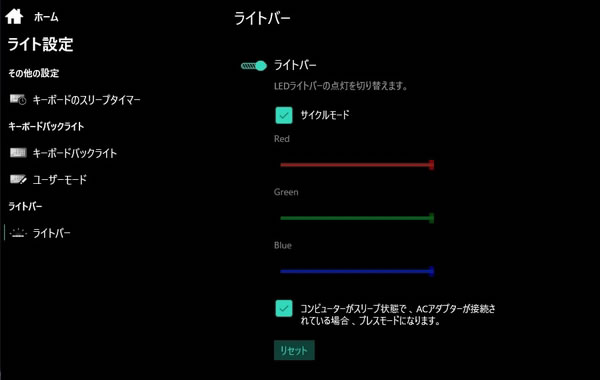
パフォーマンスのチェック
動作モード
このPCは、「静音モード」「バランスモード」「パフォーマンスモード」の2つのモードが用意されており、「パフォーマンスモード」が最もパフォーマンスが高くなる設定となっています。デフォルトは「バランスモード」になっています。
動作モードを変更するには、プリインストールされている「コントロールセンター」から「パフォーマンスモード」を選択します。キーボード上部のショートカットキーからも変更が可能です。
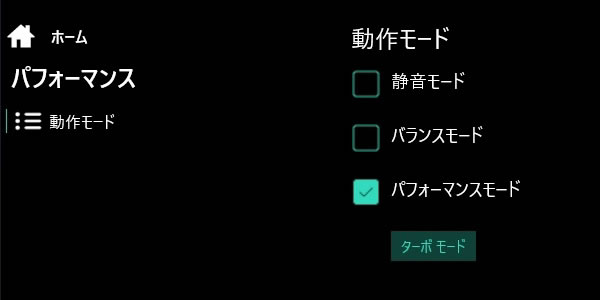
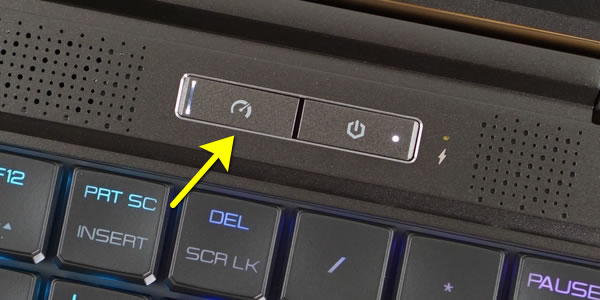
CPU
「バランスモード」と「パフォーマンスモード」について、CINEBENCH R23のスコアを計測しました。
CPUは、最新のインテル第11世代 Core i7-11800Hを搭載しており、マルチコア、シングルコアともに高スコアです。また、「パフォーマンスモード」にすると、マルチコアスコアがかなり伸びます。
~ CPU性能の評価 ~
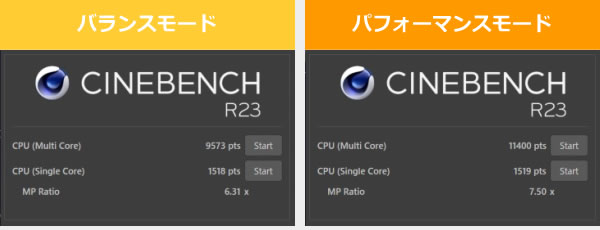
:レビュー機で計測したスコア(他のスコアは別のPCで計測した代表値)
グラフィックス
グラフィックスには最大グラフィックスパワーが140WのRTX 3070 Laptopを搭載しています。スコアは次の通り高いです。
なお、「パフォーマンスモード」にしても、グラフィックスコアはそこまで上がらないので、ゲームをするときは、パーツの温度が低めの「バランスモード」でもいいと思います。
~ グラフィックス性能の評価 ~
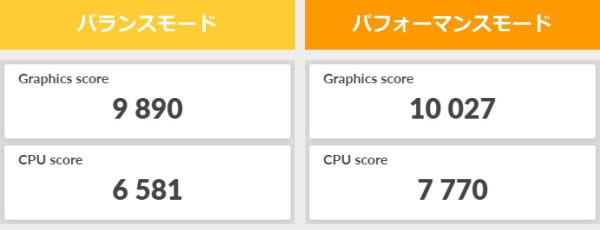
:レビュー機で計測したスコア(他のスコアは別のPCで計測した代表値)
W(ワット):最大グラフィックスパワー
GPU-Zで確認したGeForce RTX 3070 Laptop GPUの情報は次の通りです。ブーストクロックは高めの1620MHzに設定されています。また、どの動作モードもGPUクロックは同じでした。
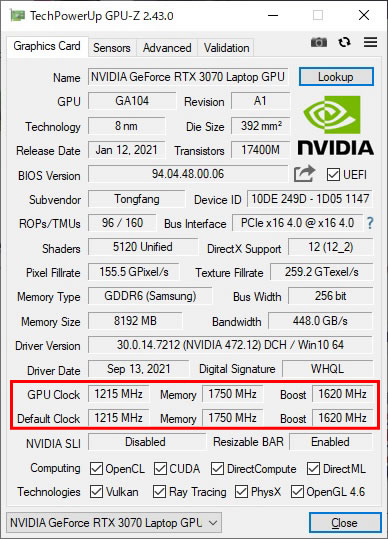
ストレージ
ストレージには、NVMe SSDを搭載しており、Gen4も選択できます。複数のゲームをプレイする方だと512GBでは足りないので、後で増設するか、なるべく1TBを選択することをおすすめします。
~ ストレージ性能の評価 ~

:レビュー機で計測したスコア(他のスコアは別のPCで計測した代表値)
SDカードスロット
フルサイズのSDカードスロットを搭載しています。カードを挿すと出っ張るので、挿したまま持ち運ぶことはやめた方がいいでしょう。読み書きの速度は普通です。
~ SDカードスロット性能 ~

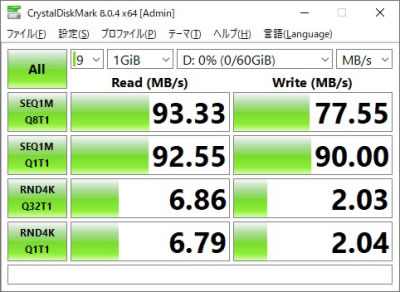
クリエイターソフトの処理時間
以下、各クリエイターソフトの処理時間を掲載します。ここでは、「パフォーマンスモード」で計測した結果のみ掲載します。
モバイル向けCPUの場合、8コアのインテル第11世代Coreプロセッサーを搭載していると、Lightroomの現像時間が非常に短いです。Lightroomを使う方にはおすすめのCPUです。

:レビュー機で計測したスコア(他のスコアは別のPCで計測した代表値)

CPUおよびグラフィックス性能が高速であるため、Photoshopについても、他のノートPCよりも高速です。
| 処理時間 | |
| ニューラルフィルター(肌をスムーズに) | 約3秒 |
| ニューラルフィルター(JPEGのノイズを削除) | 約1分41秒 |
| ニューラルフィルター(スタイルの適用) | 約11秒 |
| スーパー解像度 | 約5秒 |
| コンテンツに応じた塗りつぶし | 約5秒 |
| 被写体を選択 | 約3秒 |

Premiere ProもCore i7-11800HのCPUは相性が良く、さらにGeForce RTX 30シリーズのグラフィックスを搭載することで、非常に書き出しが速いです。
※ グラフィックスは全てノートPC用
:レビュー機で計測したスコア(他のスコアは別のPCで計測した代表値)
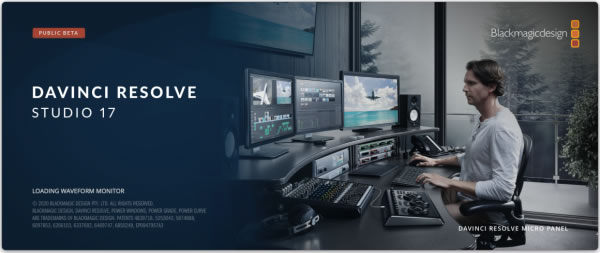
Davinci Resolveについても、第11世代Coreプロセッサーを搭載している上に、高性能グラフィックスを備えているため、書き出しは非常に速いです。
※ MacBook以外(Windowsノート)は、エンコーダーに、QSV、NVIDIA、AMD等を選択

CPUのみで処理するソフトウェアエンコードについては、マルチコアでの処理が速いRyzen Hシリーズプロセッサーのほうが高速ですが、Core i7-11800Hでも十分速いと思います。
:レビュー機で計測したスコア(他のスコアは別のPCで計測した代表値)
Blenderについても上位5%の速いレンダリング時間でした。
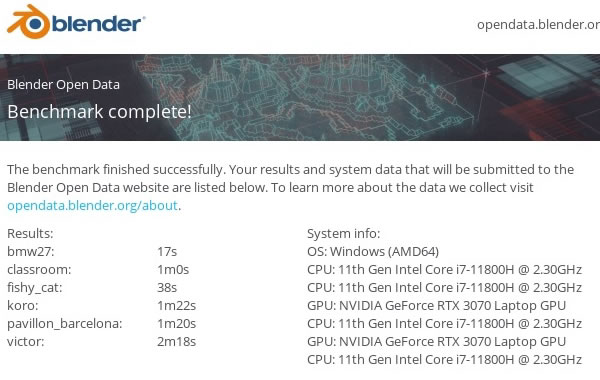
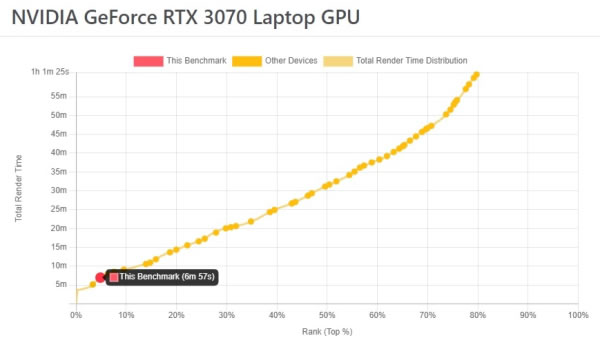
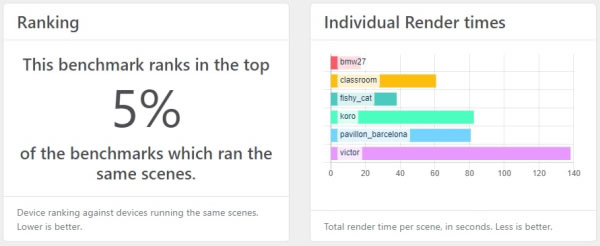
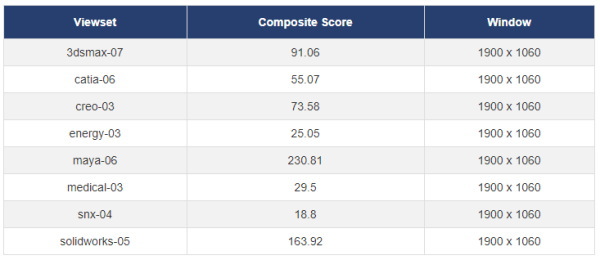
USB Type-C / HDMIの動作テスト
USB Type-Cの動作チェック
USB Type-Cポートは、Thunderbolt 4に対応しており、高速外付けSSDなどをつなぐことが出来ます。DisplayPort出力にも対応しているので、カラーマネージメントモニターに接続して使うのもいいでしょう。
| 充電 | モニター 出力 |
有線LAN | ||
| ドック | ThinkPad USB Type-C ドック | × | ○ | × |
| ThinkPad Thunderbolt 3 ドック | × | ○ | ○ | |
| PD充電器 ※1 |
61W RAVPower GaN充電器 | × | ― | ― |
| 45W Lenovoウルトラポータブル | × | ― | ― | |
| 30W RAVPower GaN充電器 | × | ― | ― | |
| 18W cheero充電器 | × | ― | ― | |
| モニター ※2 |
EIZO ColorEdge CS2740 | × | ○ | ― |
※2 Type-Cケーブルで接続し、PCへの給電も出来るモニター
HDMIの動作チェック
4KテレビへHDMIで接続したときの詳細です。4K、60Hz、8ビット、RGBで表示されています。
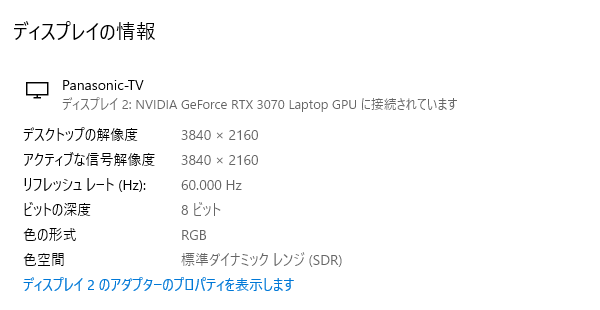
質量のチェック
質量のチェックです。
メーカーサイトには「約2.23kg」と記載されています。当サイトで計測した質量は次の通りで、公表値とほぼ同じ結果となりました。なお、ACアダプターと合わせると、3.0kgほどあるので、持ち運びにはあまり向いていません。
| 質量 | |
| PC本体 | 2.229kg |
| ACアダプター | 849g |
バッテリー駆動時間のチェック
バッテリー駆動時間のチェックです。
本機のバッテリー容量は91.2Whと、ゲーミングPCにしては多めの容量です。

当サイトにて計測したバッテリー駆動時間は次のようになります。性能が高いため、そこまでバッテリーはもちませんが、ゲームは2時間ほどプレイできると思います。ただし、バッテリー駆動時は、フレームレートに制限がかかるのでご注意下さい。基本的にゲームをするときは、ACアダプターにつなげたほうがいいです。
| バッテリー駆動時間 | |
| (1) JEITA2.0測定方法 | 約10.0時間 |
| (2) PCMark 10 Modern Office | 7時間16分 |
| (3) 動画再生時 | ー |
| (4) PCMark 10 Gaming | 2時間06分 |
(1) メーカー公表値
(2) 文書作成、ブラウジング、ビデオ会議といった事務作業。アイドル時も多く軽めの処理
(3) ローカルディスクに保存した動画(解像度:720x480)を連続再生
(4) PCMark 10 Battery内のゲームを実行。NVIDIAの設定で最大30fpsに制限
パーツの温度のチェック
各パーツの温度のチェック結果です。もし、あまりにも温度が高いと、パーツの寿命や動作の安定性に影響します。
Prime95実行時のCPU温度
Prime95で全CPUコアの使用率が100%になる高い負荷をかけたときのCPU電力およびCPU温度の推移を確認します。
「バランスモード」では、CPU電力が45Wあたりへ低下しますが、その代わりCPU温度は75℃辺りと低めです。
「パフォーマンスモード」だとCPU電力は75Wに上がり、高いパフォーマンスが出ます。しかし、CPU温度も93℃辺りまで上昇し、高めの温度です。
普段は「バランスモード」で運用し、どうしてもレンダリングなどを速く終わらせたいときなどは「パフォーマンスモード」にするといいと思います。
- バランスモード
- パフォーマンスモード
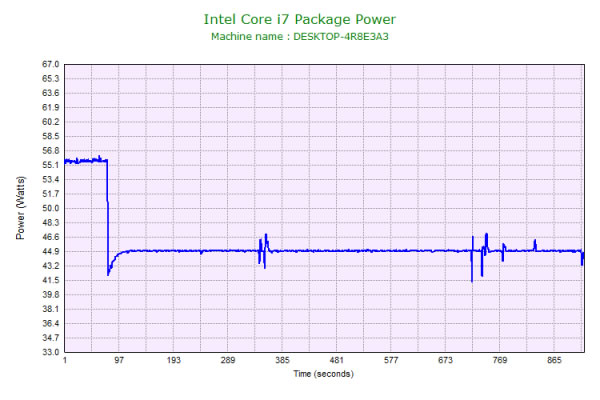
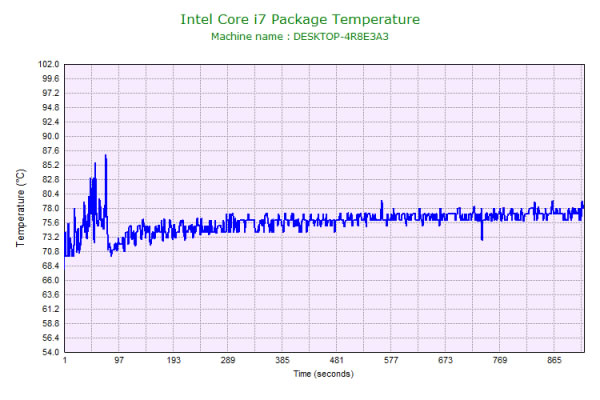
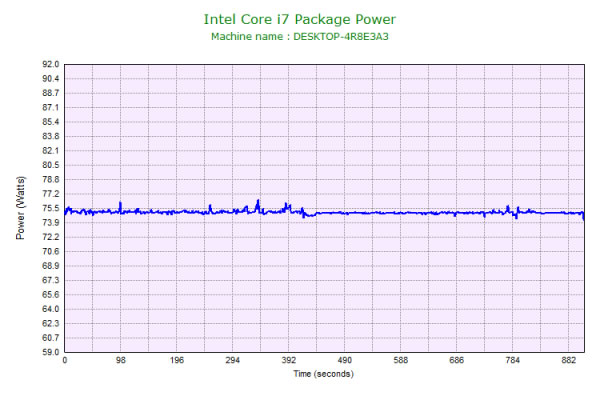
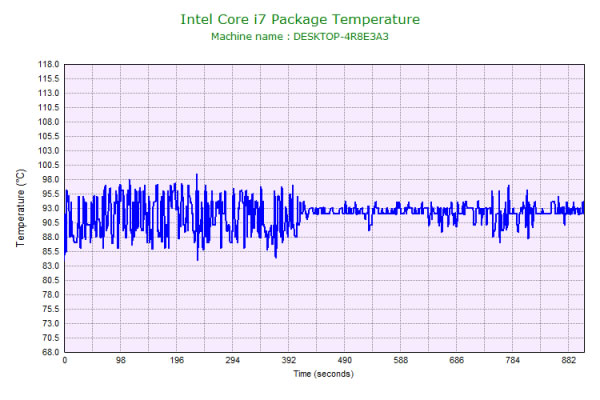
ゲーム時のGPU温度
ファイナルファンタジー15のゲームベンチマーク実行中のCPU/GPU温度は下図の通りです。
「バランスモード」だとCPU温度は85℃あたり、GPU温度は80℃前後と問題ない範囲の温度だと思います。
「パフォーマンスモード」だとCPU温度がやや上がり90℃近くになり、やや心配になってくる温度です。GPU温度は80℃前後変わりません。
ゲーム中は、どちらのモードでもフレームレートに大きな違いはないので、「バランスモード」での運用でいいのかなと思います。
- バランスモード
- パフォーマンスモード
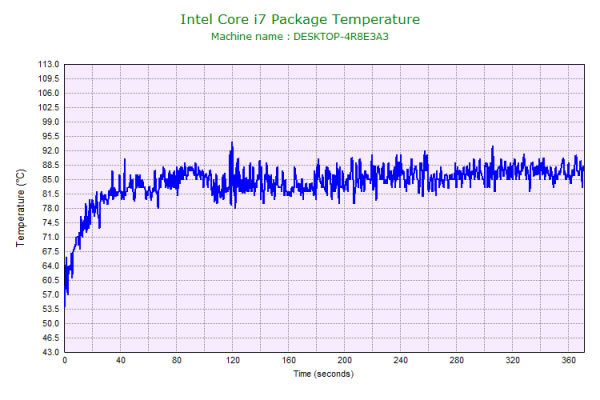
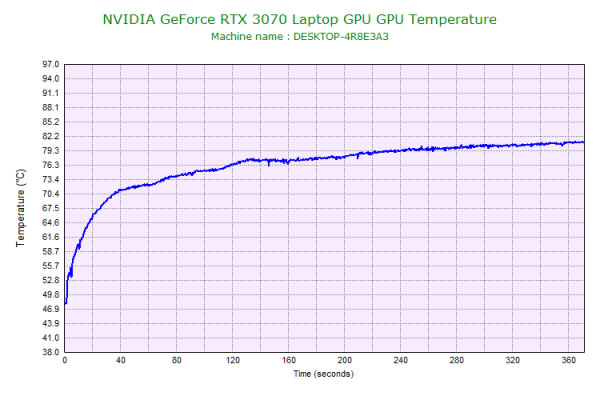
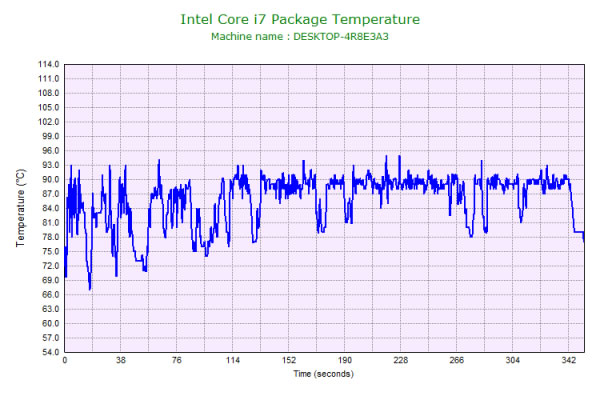
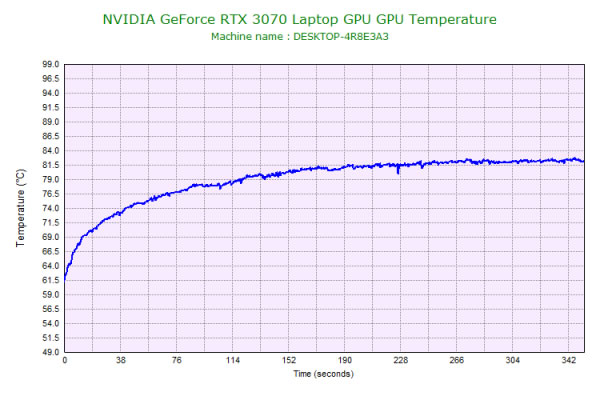
静音性のチェック
動作音(静音性)のチェック結果です。
アイドル時は、ファンが動作していないとほとんど無音です。どちらのモードでも、FF15のような高い負荷がかかるゲームをプレイすると、高い騒音値となり気になるレベルです。

部屋を極力無音にしたときの騒音値:20.0dB
※無響室で測定したわけではないので、数値は不正確です
※CPU使用率およびGPU使用率は平均値です
左から1番目:アイドル時
左から2番目:FF15 ベンチマーク実行(高品質、1920x1080、ウィンドウ)
左から3番目:同上 [パフォーマンスモード時]
参考までに、当サイトで使用している騒音計が表示する騒音値の目安を掲載します。

表面温度のチェック
本体の表面温度のチェック結果です。
かなり高い性能のパーツを搭載しているのに、表面温度はそこまで高くありません。ゲームをした場合、パームレスト部分はやや暖かく感じてきますが、WASDキー周りの表面温度がそれほど上がりません。ゲーミングノートの中では、比較的快適にゲームが出来ると思います。
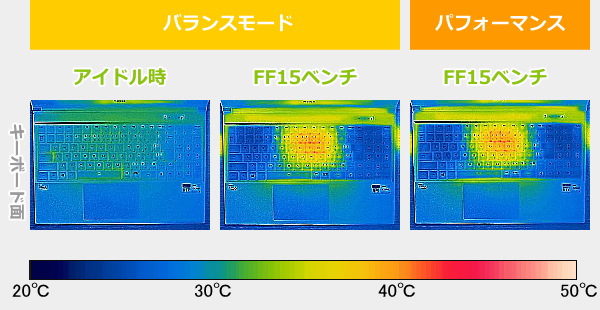
※PCの状態は「静音性のチェック」のときと同じです
消費電力のチェック
消費電力のチェック結果です。確認できた最も高い数値を掲載していますが、数値は変動するため参考程度にご確認下さい。
アイドル時は外部GPUが動作しないので、消費電力は低いです。ゲーム中は高性能なCPUとGPUを搭載したゲーミングノートPCなので、高めの消費電力です。

※PCの状態は「静音性のチェック」のときと同じです
※確認できた中で、最も高い消費電力を掲載しています
外観のチェック
G-Tune H5の外観のチェックです。
マットブラックの筐体にメカニカルキーボードと正面のライトバーが特徴的です。ゲーミングらしい派手さはなく、どちらかと言うとシンプルな外観なので、普段の作業用にも向いています。


天板には「G-TUNE」というロゴが印字されています。


電源ボタンはキーボードの上にあります。その横には、パフォーマンスのモードを変更するボタンがあります。

液晶を閉じた時の画像です。厚さ約26.6mmと高い性能のゲーミングPCにしては薄い方だと思います。

側面には、USB3.1、USB3.0 x2、フルサイズのSDカードリーダーを備えています。また、背面に、HDMI、Thunderbolt 4(画面出力対応)、LAN、DC-inが配置されているので、電源、外部ディスプレイ、有線LANを接続しても、ケーブルが邪魔になりません。

液晶が開く最大の角度はご覧の通りです。下にPC冷却台を載せても大丈夫なくらい開きます。

スピーカーは底面にあります。音質は普通で、ノートPC基準で10点満点で採点すると、4~5点くらいです(普通が5点。あくまで筆者独自の判断です)。

底面の画像はこちらです。大きく通気口が取られています。

底面カバーは、爪の引っ掛かりが少ないため開けやすいです。冷却ファンは2つ、ヒートパイプは5本あり、背面および左右の側面の4方向から排気しています。

M.2スロットは2つあります。後から自分で1台増設してもいいと思います。ただし、パーツの増設などに関しては、自己責任でお願いします。

メモリスロットは2つあり、交換することも可能です。

ACアダプターは大型です。


電源コネクタは背面に配置されており、排熱口を避けて接続することができます。

ACアダプターは230Wと大容量です。

まとめ
以上が、G-Tune H5のレビューです。
全キー同時押しに対応したメカニカルキーボードを搭載したメカニカルキーボードを搭載している点がユニークな製品です。WASDキーの表面温度も低く、ゲームがしやすいです。
最大グラフィックスパワーが140Wと高い、GeForce RTX 3070に、240Hz駆動の超高リフレッシュレート液晶を搭載し、ゲーミング性能は高いです。
また、新モデルでは、8コアの第11世代Coreプロセッサーを搭載したことで、クリエイティブ性能も向上しています。液晶の色域も、sRGBカバー率97.9%(当サイト計測)と比較的広く、Webコンテンツ向けの動画編集、画像編集に適しています。
底面カバーが素人でも外しやすく、SSDの増設や、メモリの交換がしやすいのも、嬉しいポイントです。
同等構成のゲーミングノートPCと比較すると、やや高く感じるかもしれませんが、総合的な性能は高と感じます。
メカニカルキーボードを搭載
マウスコンピューター G-Tune H5

特徴
- メカニカルキーボード搭載
- 最大パワーが高めのRTX 3070を搭載
- 240Hz駆動の液晶を搭載
こんなあなたに
- 高い品質のゲーミングノートPCが欲しい方
- キーボードの性能を重視したい方

1975年生まれ。電子・情報系の大学院を修了。
2000年にシステムインテグレーターの企業へ就職し、主にサーバーの設計・構築を担当。2006年に「the比較」のサイトを立ち上げて運営を開始し、2010年に独立。
毎年、50台前後のパソコンを購入して検証。メーカーさんからお借りしているパソコンを合わせると、毎年合計約150台のパソコンの実機をテストしレビュー記事を執筆。
関連ページ